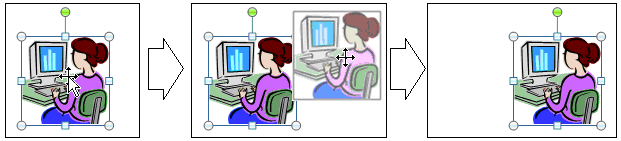Microsoft Word 2010
9. ATTĒLI DOKUMENTĀ
9.6. Attēlu un diagrammu dublēšana un pārvietošana
Attēlu un diagrammu dublēšana
Lai dublētu attēlu vai diagrammu viena dokumenta ietvaros vai starp atvērtiem dokumentiem:
- atlasa attēlu vai diagrammu, ko vēlas dublēt;
- kopē to, piemēram, ar lentes cilnes Home lappuses grupas Clipboard vai konteksta komandkartes komandu
 (Copy);
(Copy); - novieto kursoru vietā, kur vēlas iekopēt atlasīto attēlu vai diagrammu;
- ielīmē nokopēto objektu, piemēram, ar lentes cilnes Home lappuses grupas Clipboard komandu
 vai konteksta komandkartes komandu
vai konteksta komandkartes komandu  (Paste Options).
(Paste Options).
Attēlu vai diagrammu pārvietošana
Lai pārvietotu attēlu vai diagrammu viena dokumenta ietvaros vai starp atvērtiem dokumentiem:
- atlasa attēlu vai diagrammu, ko vēlas pārvietot;
- izgriež to, piemēram, ar lentes cilnes Home lappuses grupas Clipboard vai konteksta komandkartes komandu
 (Cut);
(Cut); - novieto kursoru vietā, kur vēlas ievietot atlasīto attēlu vai diagrammu;
- ielīmē izgriezto objektu, piemēram, ar lentes cilnes Home lappuses grupas Clipboard komandu
 vai konteksta komandkartes komandu
vai konteksta komandkartes komandu  (Paste Options).
(Paste Options).
Attēlu vai diagrammu pārvietošana ar peli
Attēlu vai diagrammu viena dokumenta ietvaros gan dublēt gan pārvietot var arī ar peli:
- atlasa dulējamo vai pārvietojamo attēlu;
- novieto peles rādītāju uz atlasītā attēla;
- rīkojas atkarībā no veicamās darbības:
- dublējot – piespiež un pietur tastatūras taustiņu
 , piespiež peles kreiso pogu un pārvelk attēlu uz izvēlēto vietu (objekts saglabājas arī iepriekšējā vietā);
, piespiež peles kreiso pogu un pārvelk attēlu uz izvēlēto vietu (objekts saglabājas arī iepriekšējā vietā); - pārvietojot – piespiež peles kreiso pogu un pārvelk attēlu uz vajadzīgo vietu (objekts iepriekšējā vietā nesaglabājas);
- atlaižot peles kreiso pogu (arī tastatūras taustiņu
 , ja tas bijis piespiests), attēls tiek novietots jaunajā vietā.
, ja tas bijis piespiests), attēls tiek novietots jaunajā vietā.
Pārvietošanas (pārvilkšanas) veids atkarīgs no atlasītā attēla formāta (novietojuma veida tekstā):
- ja atlasītā attēla formāts ir In Line with Text, tad, novietojot peles rādītāju uz attēla, tas iegūst izskatu –
 , bet, piespiežot peles kreiso pogu, –
, bet, piespiežot peles kreiso pogu, –  , kas saglabājas arī pārvietošanas laikā, turklāt uz jauno vietu norāda vertikāla svītriņa
, kas saglabājas arī pārvietošanas laikā, turklāt uz jauno vietu norāda vertikāla svītriņa  :
:
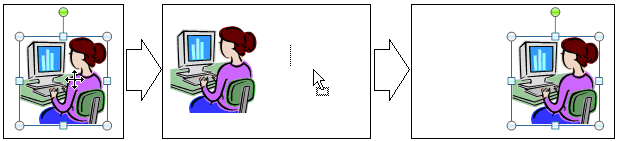
- ja atlasītā objekta formāts nav In Line with Text (tas ir In Front of Text, Behind Text u.c.), tad, novietojot peles rādītāju uz attēla, tas iegūst formu
 , bet attēla pārvietošanas laikā –
, bet attēla pārvietošanas laikā –  , turklāt uz jauno vietu norāda nedaudz izpludināts pārvietojamā objekta attēls:
, turklāt uz jauno vietu norāda nedaudz izpludināts pārvietojamā objekta attēls: